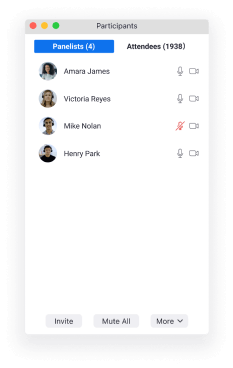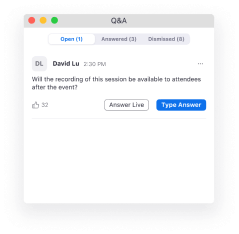вебинар в zoom что это
Вебинар в zoom что это
Несмотря на то, что вебинары приносят пользу бизнесу в сфере образования, многие обходят их стороной в связи с кажущейся сложностью процесса: выстроить структуру, проследить все этапы подготовки, учесть технические нюансы. Облегчим задачу с помощью одного инструмента.
Вебинар – интерактивный инструмент для обучения. С его помощью проводят тренинги, лекции, коуч-сессии, трансляции конференций, курсы и онлайн-презентации продукта.
В отличие от онлайн-конференций и семинаров, где упор делается на взаимодействие участников беседы, вебинары похожи на виртуальные лектории или залы и часто рассчитаны на большую аудиторию. Как правило, на вебинаре с аудиторией говорит один или несколько спикеров, но прямого взаимодействия участников между собой на них нет.
Также, отличительная черта онлайн-мероприятий по сравнению с живыми мероприятиями – меньшие экономические и трудовые затраты при вовлечении большей аудитории.
Как вебинары помогают увеличить ценность онлайн-курса
Взаимодействие с аудиторией в формате вебинара решает несколько задач:
1. Быстрое донесение информации. Видео, презентации, инфографика и ссылки на выступлениях спикеров помогают донести знания быстрее и реализуются через платформы для вебинаров. Слушатель вступает в прямой диалог со спикером только в отведенное для этого время, все остальное время впитывая информацию.
2. Прояснение спорных моментов, возникающих при самостоятельном обучении. Личность спикера, живость характера, активная подача идеи, и четкая информация помогают участникам найти решения проблемных вопросов, возникших при самостоятельном обучении или использовании продукта.
3. Сообщение об обновлениях и сбор обратной связи. Если спикер создал курс, на вебинаре он сообщает о любых обновлениях и способах их использования. Последующее краткое общение со слушателями через чаты можно использовать для сбора обратной связи и поиска идей для улучшения продукта.
Дополнительный бонус: результаты проведения вебинаров – это повышение уровня лояльности аудитории к образовательному продукту, желание слушателей продолжать взаимодействие и пользоваться другими продуктами эксперта.
Подготовка вебинара
Особенность вебинаров в том, что удержать внимание слушателя сложнее – во время вебинара у онлайн-участника может пропадать интерес из-за отвлекающих факторов со стороны: домашних хлопот, музыки из соседнего окна, грохота дверей и многого другого.
Выбор платформ для проведения вебинара обусловлен наличием в них функций, которые помогут закрыть все потребности спикера: заинтересовать и вовлечь слушателя, донести основную мысль, доказать значимость темы.
Абсолютный фаворит среди платформ для проведения вебинаров, конференций и уроков в 2021 году – платформа Zoom. Количество пользователей сервиса на момент написания статьи – более 300 миллионов пользователей.
Активное использование Zoom по всему миру объясняется тем, что в программе есть функции, необходимые при трансляции любого контента и активно используются спикерами при взаимодействии с онлайн-аудиторией.
Во время подготовки вебинара организатору важно:
1. учесть разницу в часовых поясах при принятии решения о времени проведения мероприятия. В Zoom можно запланировать вебинар с учетом разницы во времени.
2. обеспечить предварительную рассылку приглашений и напоминаний на электронные адреса участников процесса (многие рассылают напоминания в несколько этапов; например, за неделю, за два дня и за час до вебинара через функцию рассылки, которая открывается в Zoom при организации встречи).
3. предусмотреть переводчика в частных случаях, например: в случае трансляции вебинара среди сотрудников международной компании или в нескольких странах (кстати, такой функционал тоже есть Zoom).
4. заранее определить количество выступающих (прямой эфир можно организовать с одним или несколькими спикерами).
5. определиться с местом проведения вебинара (будет ли это из кабинета или жилого помещения, какая техника понадобиться для оборудования помещения и шумоподавления, понадобится ли виртуальный фон).
6. убедиться в готовности всех визуальных материалов (видео, инфографики и презентаций) для демонстрации.
7. продумать дополнительные активности и запланировать время на общение с аудиторией (возможны запуск опросов и голосований, организация чата).
Вместе — мы справимся. Безопасная связь, где бы вы ни находились
API и SDK для платформы разработчиков
Zoom App Marketplace
ZOOM EVENTS И ZOOM WEBINARS
Мы с радостью поможем вам поддерживать связь, общаться и выражать свои идеи, чтобы вы могли достичь большего вместе. Мы гордимся тем, что нам доверяют миллионы предприятий, организаций малого бизнеса и физических лиц, таких как вы.
Стройте прочные деловые отношения, укрепляйте совместную работу и проводите увлекательные конференции с HD-видео и аудио и поддержкой до 1000 участников.
Адаптируйте конференц-залы в соответствии с изменчивыми потребностями персонала и балансируйте офисные и удаленные процессы работы с помощью HD-видео и аудио, демонстрации контента по беспроводной сети и интерактивной доски сообщений.
Усовершенствуйте голосовую связь с помощью нашего международного решения облачной телефонии с безопасной маршрутизацией вызовов, очередями вызовов, SMS-сообщениями, преобразованием вызовов в конференции и т. д.
Воспользуйтесь офисным функционалом у себя дома — видеоконференциями, телефонными вызовами, доской сообщений и комментариями на личном устройстве для совместной работы.
Решение чата входит в состав учетной записи и упрощает рабочие процессы, повышает производительность и обеспечивает безопасную совместную работу сотрудников как внутри организации, так и за ее пределами.
Усовершенствуйте и упростите процесс работы в Zoom — вас ждет более 1000 приложений и интеграций для планирования, совместной работы, обучения, расшифровки записей, CRM и т. д.
Zoom предлагает Video Webinars и новейшие продукты Zoom Events для удовлетворения всех ваших потребностей в области проведения виртуальных мероприятий. Создавайте виртуальные впечатления, которые понравятся всем присутствующим. Начните уже сегодня с Zoom Events и Video Webinars.
Используйте наши API, SDK, веб-перехватчики и многое другое, чтобы построить многофункциональные приложения, персонализированные интеграции и новый функционал, дополняющий существующие процессы сервиса Zoom.
Размещенные на серверах онлайн-процессы, которые можно легко монетизировать и масштабировать под новые аудитории.
Zoom Video Webinars
Придайте человеческий характер общению с большими аудиториями
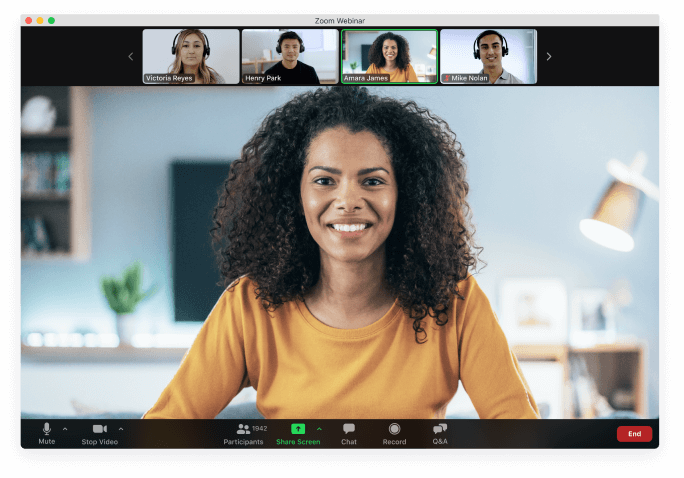
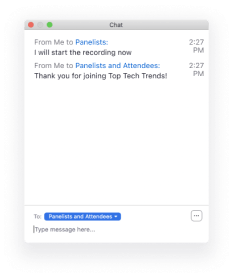
Организуйте вебинары, главную роль в которых будут играть не слайды презентации, а сами докладчики
Устанавливайте более личные связи
Хватит прятаться за контентом — поместите себя в центр внимания. Общайтесь с внутренней и внешней аудиториями с помощью демонстрации HD-видео в реальном времени.
Уверенное ведение презентаций
Используйте виртуальные фоны, студийные эффекты и подавление фонового шума, чтобы обеспечить наилучшее качество видео и звука независимо от места, из которого ведется трансляция. Управляйте процессом для минимизации вмешательства аудитории.
Масштабирование до огромных аудиторий
Надежное и безопасное масштабирование на 50 000 участников видеовебинаров в реальном времени. Увеличьте внешнюю аудиторию благодаря потоковому вещанию мероприятия в реальном времени в YouTube Live, Facebook Live и прочих сторонних сервисах потоковой трансляции.
Переосмыслите процесс взаимодействия с аудиторией
Узнайте, почему клиенты любят Zoom
Джонатан Гринстейн
Руководитель направления развития бизнеса
«Компания Zoom оказала неоценимую помощь в установлении связи между людьми, командами и организациями. Сервис вебинаров позволяет нам быстро и легко доносить информацию до больших аудиторий».
Гейб Вилламизар
Руководитель по маркетингу среди организаций
«Zoom предоставляет все эти возможности, и теперь наши вебинары стало просто и удобно создавать и посещать. Zoom — это один из тех инновационных инструментов, который обязательно должен быть у каждого участника рынка, стремящегося запустить успешную программу вебинаров мирового класса».
Жан-Пьер Бертхет
Директор по цифровым технологиям
Парижский институт политологии
«Каждый год мы проводим более 600 открытых для публики дебатов на территории кампуса. До пандемии мы проводили от 1 до 3 сеансов дебатов в день. Благодаря сервису Zoom Video Webinars мы можем проводить эти дебаты онлайн и оставить их открытыми для публики».
Кевин Вуд
Traction on Demand
«Мы используем сервис Zoom Video Webinars для проведения собраний муниципалитетов и ежеквартальных конференций в компании, так как можем взаимодействовать со всеми участниками через функцию вопросов и ответов и предоставлять им прямой доступ к команде руководителей».
Как работать в Zoom: пошаговая настройка видеоконференции
Инструкция по настройке видеосвязи с коллегами или участниками удаленного мероприятия
Обучение, тренинги, вебинары, совещания, конференции — все это успешно проводится в онлайн–режиме. Как обеспечить качественную видеосвязь со своими клиентами, слушателями или коллегами? Как запланировать видеоконференцию на несколько десятков участников и дистанционно управлять процессом? Все это возможно с Zoom.
Мы расскажем, как работать с этим сервисом — пройдем весь путь от установки программы до проведения вашей первой видеоконференции. Также поделимся полезными фишками и секретами.
Что такое Zoom и зачем он нужен
Zoom — это сервис беспроводного взаимодействия для организации видеоконференций, вебинаров, групповых чатов. Платформа позволяет общаться посредством видео- и/или аудиосвязи. Устанавливается на компьютер, планшет или смартфон.
Zoom используется в финансовых организациях, IT-компаниях, органах здравоохранения, образовательных учреждениях — везде, где нужна связь с удаленными сотрудниками, клиентами, слушателями.
Возможности Zoom
Конференции и вебинары в Zoom: какие бывают и чем отличаются
С помощью Zoom можно проводить конференции и вебинары.
Конференции
Это совместные интерактивные мероприятия, в которых все участники могут просматривать экран, включать свою камеру/звук, а также просматривать список участников.
Конференции в Zoom бывают двух типов:
Вебинары (веб-семинары)
Это мероприятия, на которых выступает один или несколько докладчиков. На вебинарах участники могут только смотреть и слушать, а общение и обмен информацией происходит в чате.
Отличия вебинаров от конференций:
Далее расскажем о том, как скачать и установить Zoom, как настроить программу, научиться создавать и планировать конференции.
Начало работы
Как создать учетную запись в Zoom
Перейдите на сайт zoom.us. Нажмите «Зарегистрируйтесь бесплатно».
Введите дату своего рождения — эти данные используются системой для проверки и не сохраняются.
Введите адрес электронной почты и нажмите «Регистрация». Еще один способ — авторизация через Google, Facebook или систему единого входа (СЕВ).
После регистрации вам на почту придет письмо. Откройте его и перейдите по ссылке для подтверждения регистрации. Если по какой-то причине письмо на почту не пришло, кликните на ссылку «Отправить еще раз».
Активируйте свою учетную запись на почте:
Заполните анкету регистрации:
Пригласите создать учетную запись коллег по работе, партнеров, учеников и т. д. Для этого введите их адреса в соответствующие поля.
Этот шаг не обязательный, поэтому его можно пропустить.
Система сгенерирует ваш персональный URL конференции и предложит два варианта дальнейшей работы:
Нажмите «Перейти к учетной записи».
В учетной записи можно:
Важно! Не все функции доступны в бесплатной версии. Например, для проведения вебинаров, хранения записей в облаке или использования программно-реализованной системы залов Zoom Rooms требуется платная подписка.
Как установить Zoom на компьютер или смартфон
Для доступа к широкому функционалу Zoom воспользуйтесь его десктопной версией. Скачать настольное приложение можно здесь.
Для создания новой конференции кликните на «Войти в».
Укажите свой адрес электронной почты и пароль или выполните вход через Google, Facebook или СЕВ.
Работать с Zoom можно не только на компьютере, но и на смартфоне или планшете. Для этого скачайте мобильное приложение для ОС iOS — на сайте App Store здесь, для ОС Android — на сайте Google Play здесь. После этого выполните загрузку и запустите приложение.
С телефона и планшета также можно вести конференции. Но не все возможности будут доступны.
Недостатки мобильных приложений для проведения конференции:
Также можно планировать конференции с помощью расширений в Chrome, FireFox или Outlook. После их установки можно:
Как настроить Zoom для работы
Интерфейс десктопной версии
После запуска десктопной версии Zoom вы попадаете на главную страницу сервиса.
На главной странице вы можете:
Подробнее об этих возможностях расскажем далее.
Предварительная настройка сервиса
Для удобной работы с Zoom задайте настройки, которые будут применяться ко всем конференциям.
Нажмите на значок шестеренки в правом верхнем углу.
Общие настройки
Окно настроек открывается на вкладке «Общие». Установите флажок напротив пункта «Запускать Zoom при загрузке Windows» — тогда программа будет открываться сразу при включении компьютера.
Если вы планируете регулярно организовывать и принимать участие в конференциях, установите флажок напротив пункта «Напомнить мне о предстоящей конференции через 5 минут». Укажите время, за которое система должна предупредить о мероприятии.
Видео
От качества видеосвязи во многом зависит успешность конференции. Выполните такие действия по настройке видео:
Проверьте подключение и настройки динамиков и микрофона. По умолчанию установлена автоматическая регулировка громкости воспроизведения звука по микрофону. Отключите эту опцию, если хотите самостоятельно регулировать громкость.
Настройте чат так, чтобы вам было удобно во время конференции отвечать на вопросы участников или общаться с коллегами по работе.
Контакты
Еще один важный этап настройки — занесение контактов. Для этого кликните в главном меню на «Контакты». В открывшемся окне нажмите на знак «+» и выберите «Добавить контакты».
Введите адреса электронной почты участников конференции, чтобы добавить контакт в адресную книгу. Нажмите на «Добавить контакт». После этого участники конференции получат на свою почту уведомление с просьбой зарегистрироваться в Zoom и скачать приложение.
Добавленные контакты можно разделить по каналам. Это актуально в том случае, если вы планируете использовать Zoom для разных целей и в контактах у вас будут сотни людей.
Например, создайте один канал для сотрудников по работе, второй — для участников предстоящей конференции, третий — для личного пользования. Так можно общаться одновременно сразу с несколькими людьми и обмениваться информацией в рамках одной группы.
Как настроить конференцию в Zoom
Вход в конференцию
Организовать конференцию можно на сайте zoom.us, через десктопную программу или мобильное приложение. В первом случае зайдите в личный кабинет и выберите «Организовать конференцию».
В десктопной программе нажмите на значок «Новая конференция».
Также в десктопной программе вы можете создать конференцию еще одним способом. Для этого кликните на «Конференция» в верхней панели меню. В открывшемся окне нажмите «Начать».
Настройка аудиоконференции
После того как вы кликнули на знак «Новая конференция» система по умолчанию запускает конференцию с видео и звуком. Внизу экрана располагается панель инструментов. Если вы хотите отключить видеорежим, кликните «Остановить видео».
Перед запуском аудиоконференции убедитесь в том, что подключены динамики и микрофон. Для избежания неполадок во время конференции проверьте качество звука.
Управление участниками конференции
Пригласите участников на конференцию. Для этого выберите на панели инструментов «Управлять участниками».
Пригласите участников. Для этого внизу экрана нажмите на кнопку «Пригласить». Выберите людей из списка контактов или пришлите им приглашение по электронной почте.
Выбранные участники получат ссылку доступа к конференции по почте или в приложении.
Откройте доступ к конференции принявшим приглашение участникам — они появятся в правой колонке. Нажмите на кнопку «Принять», чтобы они вошли в конференцию.
Если вы хотите отвечать на вопросы участников в чате, не забудьте его открыть. Для этого нажмите «Чат» на панели управления — справа откроется чат.
Введите сообщение в окне чата, если хотите чтобы его увидели все участники конференции. Для отправки ответа определенному участнику нажмите на раскрывающийся список рядом с «Кому:» и найдите его там.
Настройка сессионных залов
Сессионные залы — эта функция Zoom, которая позволяет создать во время конференции зал/залы для определенных групп участников.
В каких случаях нужны сессионные залы:
В бесплатной версии Zoom доступна функция сессионных залов. Но по умолчанию она отключена, поэтому вы не найдете ее в приложении на панели инструментов. Включить ее можно в настройках сервиса на сайте.
Сохраните изменения и перейдите в конференцию — на панели инструментов появится опция «Сессионные залы».
Для добавления участников кликните на «Сессионные залы». Создайте необходимое количество залов, разделите участников на залы автоматически или вручную.
Каждый участник получит приглашение войти в сессионный зал, и он должен его принять. Если человек не примет соглашение, то останется в основной конференции.
После принятия приглашений участники конференции разойдутся по сессионным залам и смогут общаться только с теми, кто находится с ними в одном зале.
Для завершения работы в меню сессионных залов нажмите на кнопку «Закрыть все залы». У участников сессионных залов останется 60 секунд для завершения работы в зале. По окончании этого времени они автоматически попадут в основную конференцию.
Настройка демонстрации экрана
Демонстрация экрана — функция, которая позволяет организатору сделать его выступление (доклад, обучающий материал) наглядным и доступным для понимания.
Демонстрация экрана доступна в бесплатной версии Zoom и отображает экран компьютера, планшета или смартфона, если вы установили приложение.
Для чего используется демонстрация экрана:
Для настройки кликните «Демонстрация экрана».
В открывшемся окне будут отображаться все открытые страницы и программы на компьютере.
Если вы хотите во время доклада чертить схемы или записывать опорные пункты, то кликните на доску сообщений.
На доске сообщений доступны такие инструменты: рисование, текст, ластик, отслеживание (курсор превращается в инструмент отслеживания или стрелку), формат (изменение настроек комментариев) и др.
Подключите дополнительные опции:
После настройки этих опций нажмите на кнопку «Совместное использование».
Не забудьте в режиме демонстрации экрана подключить чат. Для этого нажмите «Еще» и в развернувшемся списке кликните «Чат».
После этого появится всплывающее окно чата. Если в ходе конференции вам будут приходить сообщения, то кнопка «Еще» будет подсвечиваться оранжевым.
Как запланировать конференцию
В Zoom можно проводить мгновенные и запланированные конференции.
Для проведения мгновенной конференции на главной странице нажимаете «Мгновенная конференция» и следуете инструкции, приведенной выше.
Если вы хотите заранее спланировать конференцию, кликните на иконку «Запланировать».
Для планирования конференции выполните такие действия:
После завершения настроек нажмите кнопку «Запланировать».
Не забудьте отправить приглашения участникам конференции — они генерируются системой автоматически после того, как вы нажали «Запланировать». Остается только скопировать приглашение и разослать их участникам по почте или через Zoom.
Для этого кликните «Конференция» на панели инструментов. В открывшемся окне вы увидите краткие сведения о запланированном мероприятии: тему, идентификатор, время проведения.
Прежде чем копировать приглашение, нажмите на ссылку «Показать приглашение на конференцию». Убедитесь, что в тексте нет ошибок. Приглашение выглядит так:
В приглашении содержится ссылка на подключение и пароль к конференции. Без этой информации человек не сможет принять в ней участие.
Как отредактировать конференцию
Если вы сделали опечатку в теме конференции, хотите изменить дату, время, длительность проведения или поменять какие-то настройки, то нажмите «Изменить».
В окне редактирования внесите изменения и сохраните их.
Вы можете удалить запланированную конференцию. Для этого нажмите «Удалить». В течение 7 дней после удаления конференции вы можете восстановить ее на сайте Zoom на странице «Недавно удаленные».
Тарифные планы Zoom: какой выбрать
Zoom предлагает от базового бесплатного пакета для малого бизнеса и личных целей до профессиональных пакетов.
Бесплатный пакет
Подходит для проведения персональных и небольших конференций.
Бесплатно вы можете:
Какие функции поддерживает базовый тарифный план:
Базовый тариф не подходит, если вы планируете:
Важно! Проведение вебинаров (веб-семинаров) доступно при подключении пакета «Профессиональный» и выше. Основное отличие вебинаров от конференций в том, что в конференции участники могут обмениваться видео, аудио и принимать участие в дискуссии. В вебинарах участник — это зритель. Он может общаться через вопросы и ответы или в чате, при этом ведущий может включить звук участников.
Профессиональный пакет
В профессиональном пакете доступны все функции из базового тарифа. Плюс организатор получает дополнительные опции:
Бизнес-пакет
Дополнительно вы получаете такие опции:
Пакет «Предприятие»
Для участия до 500 человек к конференции подключите пакет Enterprise, для 1000 участников — план Enterprise Plus.
Дополнительно вы получаете неограниченное облачное хранилище записей конференций и закрепленного специалиста по работе с клиентами. Также в индивидуальном порядке предоставляются оптовые скидки.